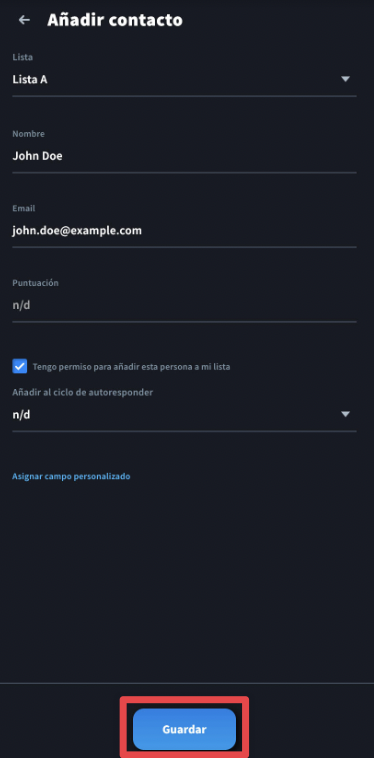¿Cómo puedo añadir contactos a una de mis listas usando las aplicaciones móviles?
La aplicación móvil GetResponse le permite gestionar fácilmente sus listas y contactos.
¿Cómo puedo gestionar mis listas?
- Haga clic en las 3 líneas horizontales de la esquina inferior izquierda de su panel de control.
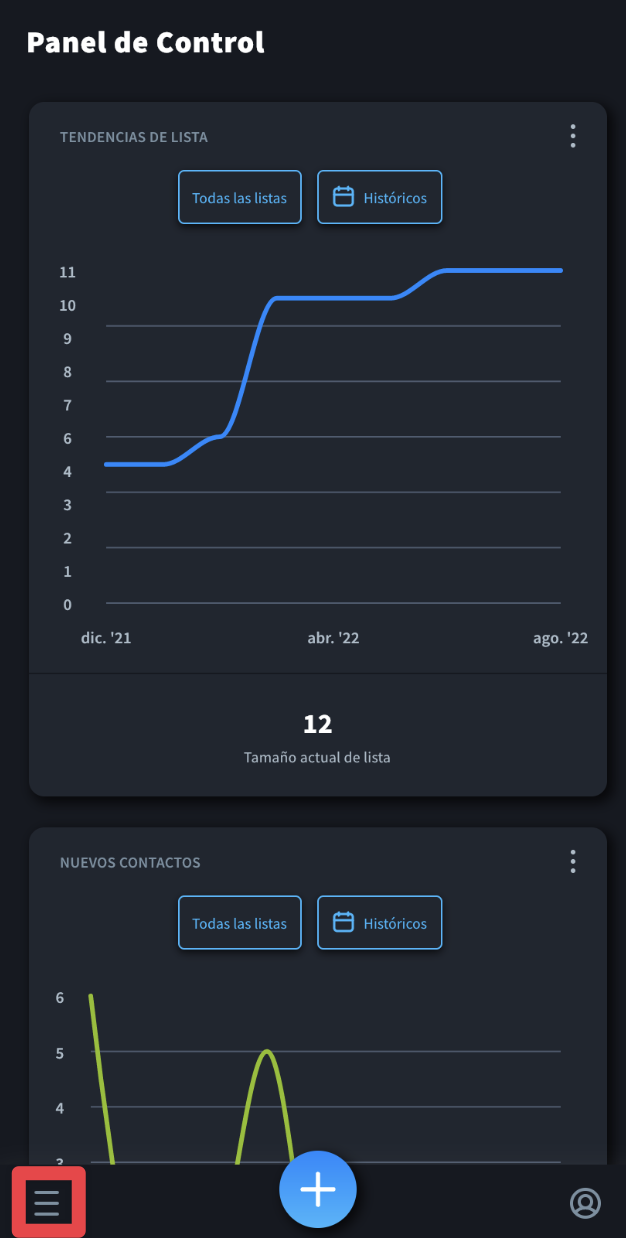
- Seleccione Contactos en el menú.
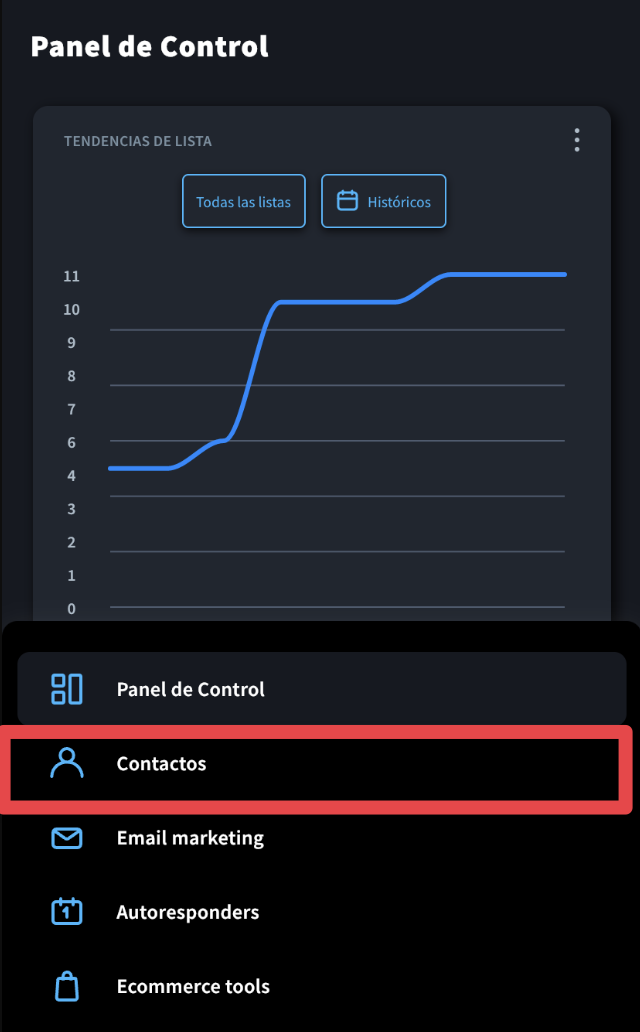
- Vaya a la pestaña Listas para ver sus listas.
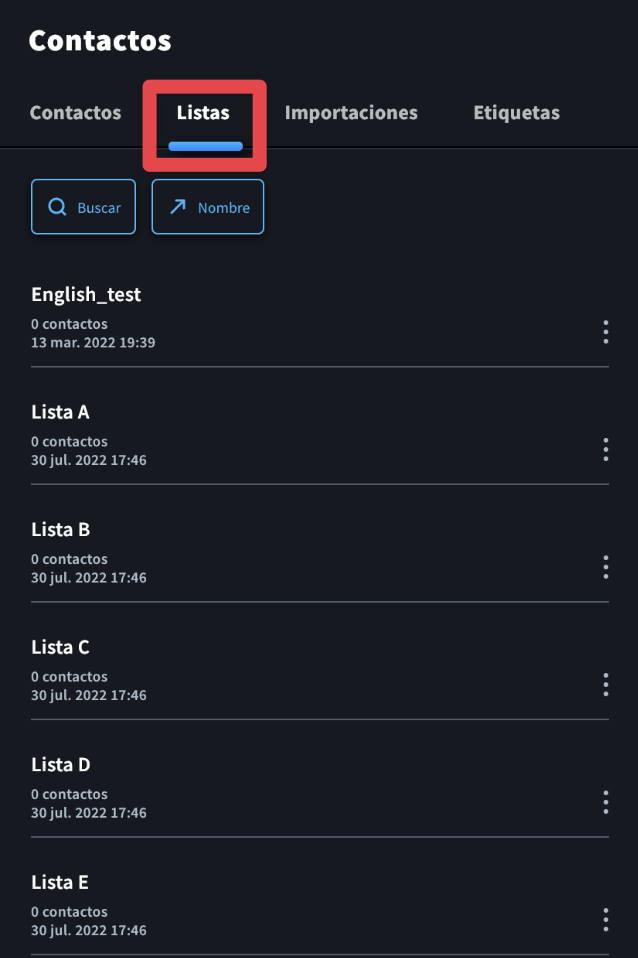
- Haga clic en una lista determinada para ver su rendimiento general y sus estadísticas.
- Haga clic en el menú Acciones (3 puntos) para ver los ajustes de la lista o Fijarla como predeterminada.
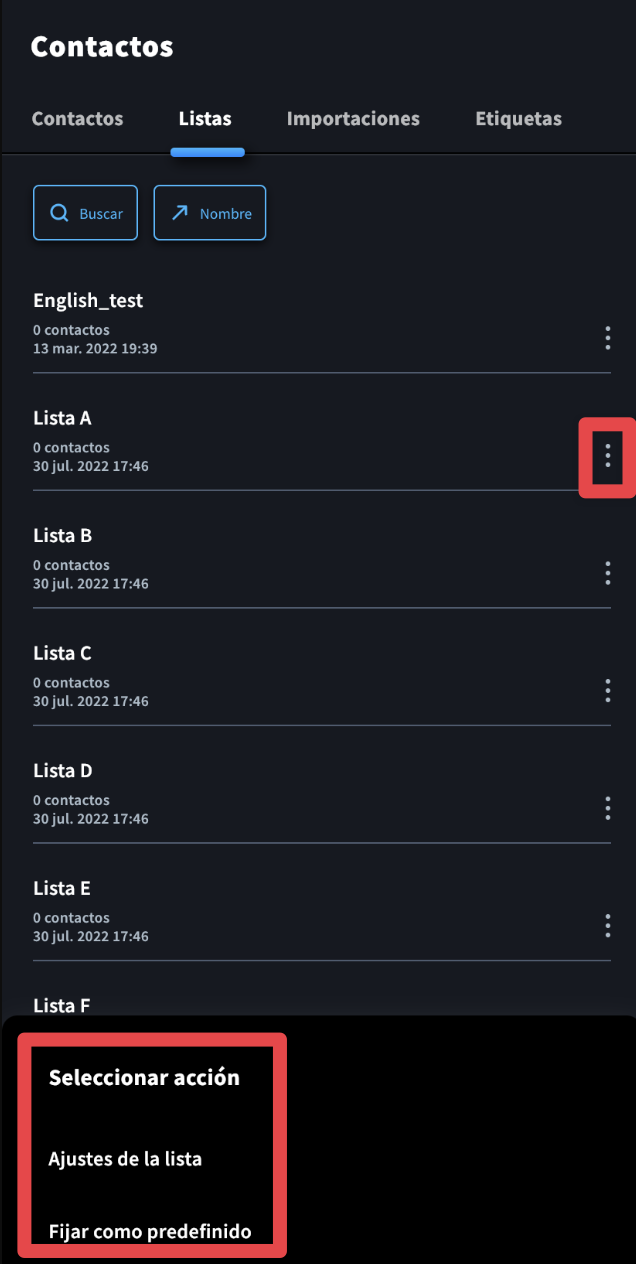
- También puede buscar una lista determinada y ordenar todas las listas a su gusto.
¿Cómo puedo crear una nueva lista?
- Repita los pasos del 1 al 3 de la sección ¿Cómo gestiono mis listas?
- Haga clic en el icono del signo más (+) de la parte inferior.
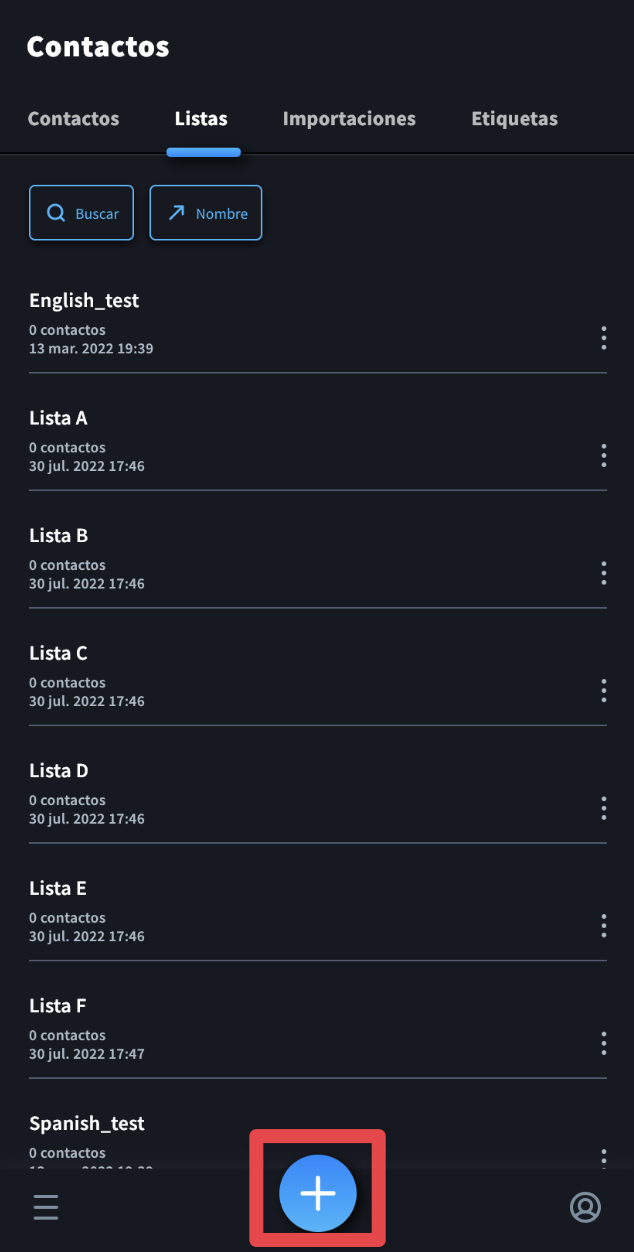
- Proporcione un nombre para su nueva lista y haga clic en el botón Crear.
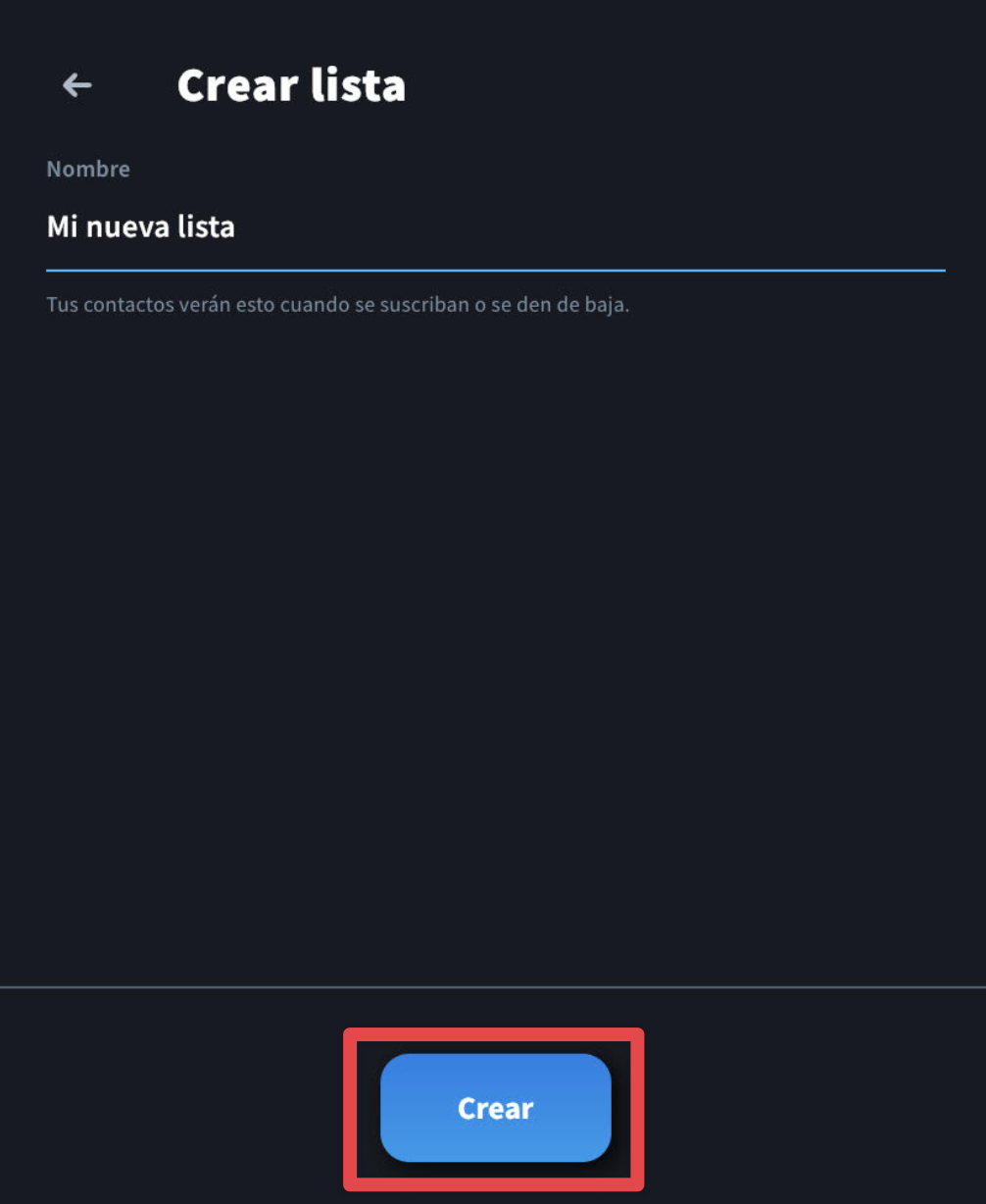
¿Cómo puedo gestionar mis contactos?
- Haga clic en las 3 líneas horizontales de la esquina inferior izquierda de su panel de control.
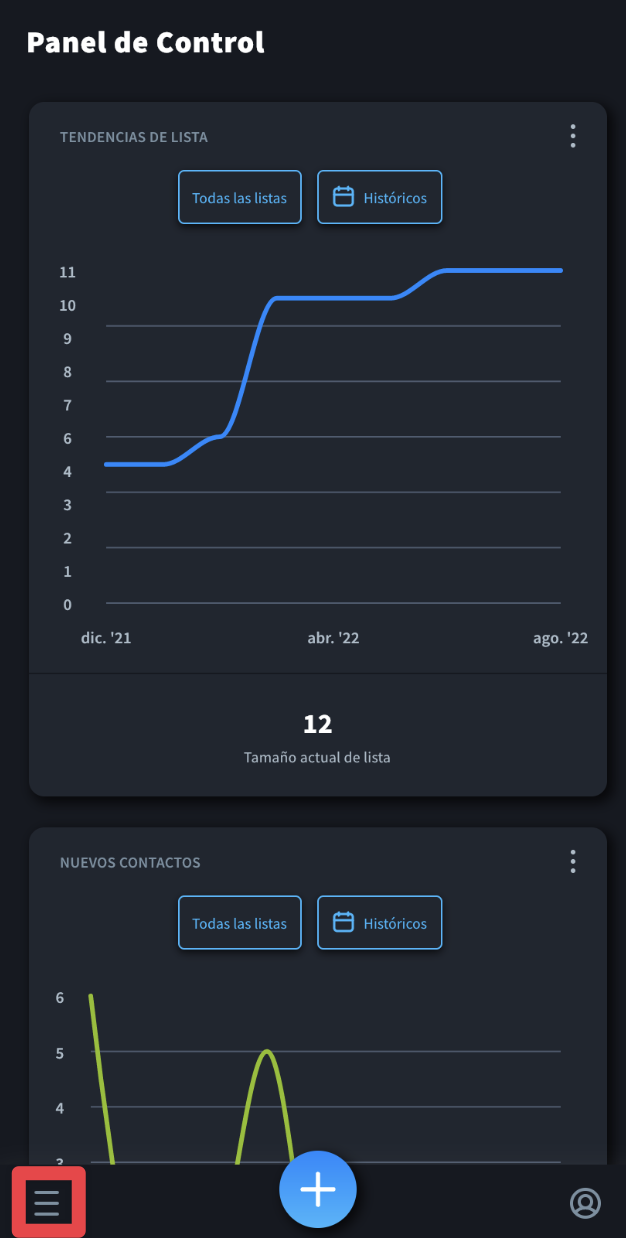
- Seleccione Contactos en el menú.
- Vaya a la pestaña Contactos para ver sus suscriptores. Puede filtrar los resultados por lista(s).
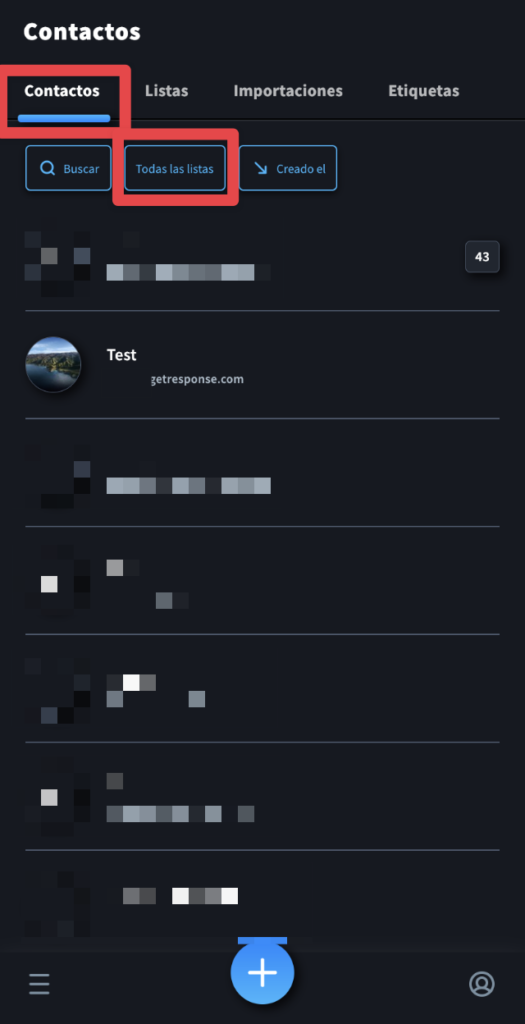
- Haga clic en un correo electrónico determinado para ver la información de contacto y los detalles de la suscripción.
También podrá:
- eliminar un contacto haciendo clic en el icono de la papelera en la esquina inferior izquierda.
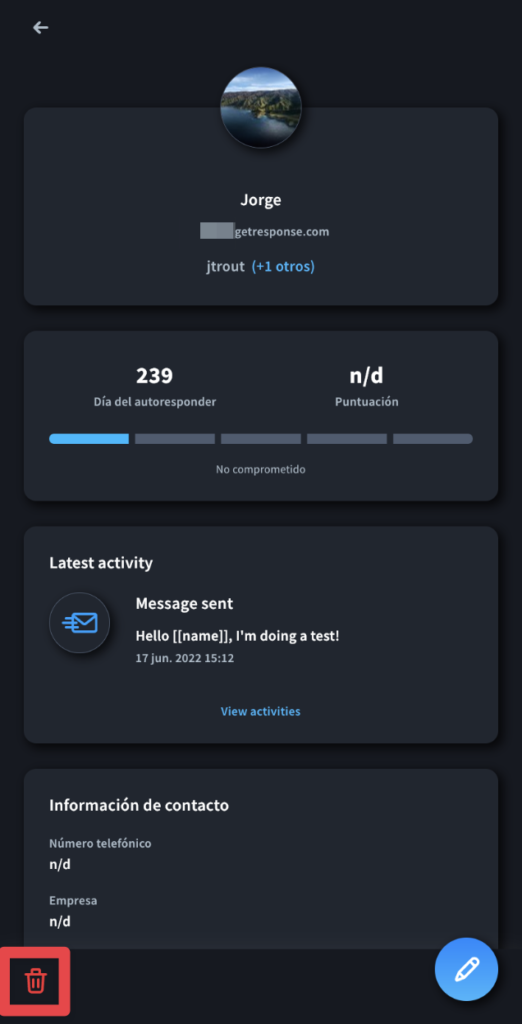
- editar el contacto haciendo clic en el icono del lápiz en la esquina inferior derecha.
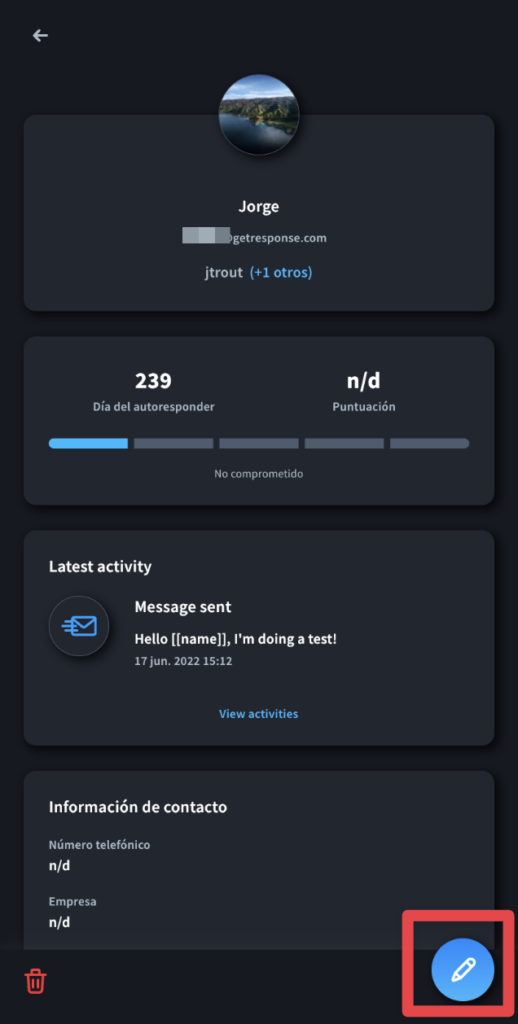
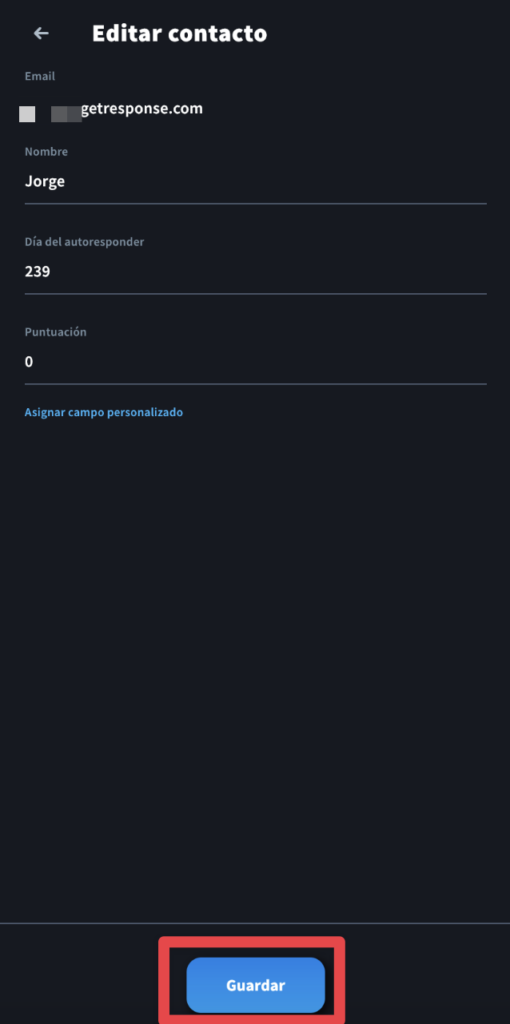
¿Cómo añado nuevos contactos?
- Repita los pasos del 1 al 2 de la sección ¿Cómo gestiono mis contactos?
- Haga clic en el icono “más” de la parte inferior.
- Decida cómo desea añadir nuevos contactos.
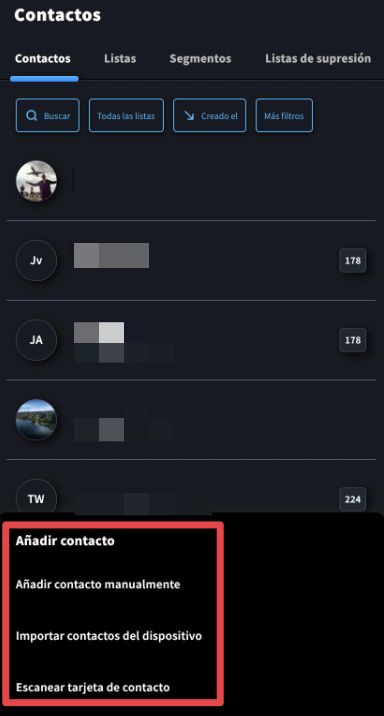
Añadir contacto manualmente
Seleccione una lista, rellene la información de contacto necesaria y marque la casilla “Tengo permiso para añadir a esta persona a mi lista”.
Opcionalmente, puede añadir su contacto a un ciclo de autorespuesta o asignarle puntuaciones o campos personalizados.
Haga clic en Guardar.
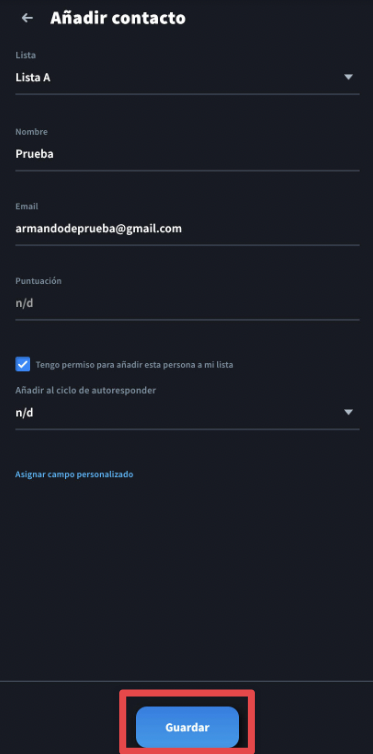
Importar contactos del dispositivo
- Su dispositivo le preguntará si permite que la aplicación GetResponse acceda a sus contactos. Debe aceptar para poder continuar.
- Seleccione el contacto que desea añadir a su lista
- Seleccione una lista, compruebe los datos de contacto y marque la casilla “Tengo permiso para añadir a esta persona a mi lista”.
Opcionalmente, puede añadir su contacto a un ciclo de autorespuesta o asignarle puntuaciones o campos personalizados.
Haga clic en Guardar.
Escanear tarjeta de contacto
- Cuando detectemos una dirección de correo electrónico en la tarjeta escaneada, se podrá hacer clic en el botón para hacer una foto. Haga clic en él para continuar.
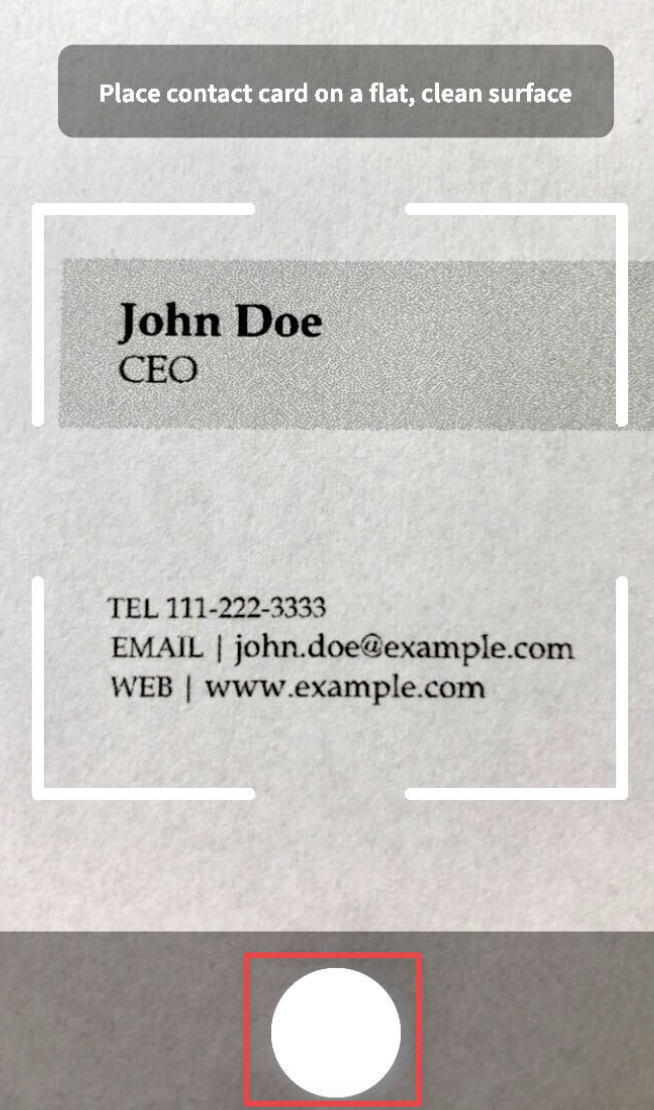
- Seleccione una lista, compruebe los datos de contacto y marque la casilla “Tengo permiso para añadir a esta persona a mi lista”.
Opcionalmente, puede añadir su contacto a un ciclo de autorespuesta o asignarle puntuaciones o campos personalizados.
Haga clic en Guardar.